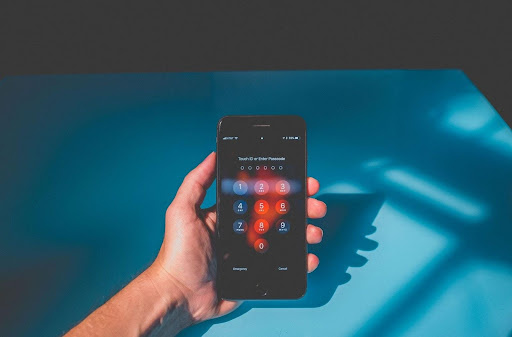In diesem Handbuch werden die angegebenen Versionen von erläutertBüro, Fehler und Fehlerbehebung sowie ausführliche Schritte zur Aktivierung.

So beheben Sie Aktivierungsfehler
Bevor wir loslegen Aktivierung Schritt Prozess, lassen Sie uns die ansprechen Fehlerbehebung bei Aktivierungsfehlern.
Office-Aktivierungsfehler
Wenn Office aus irgendeinem Grund nicht aktiviert werden kann, wird es als angezeigt nicht lizenziert . In diesem Fall werden alle Bearbeitungsfunktionen aktiviert deaktiviert .

Sie sehen dann eine nicht lizenziertes Produkt oder nichtkommerzielle Verwendung / nicht lizenziert Produkt in der Titelleiste Ihrer Office-Apps.
Sie können wiederherstellen Sobald Sie die Probleme behoben haben.
Hier sind einige Möglichkeiten, um den Aktivierungsfehler wiederherzustellen:
Genaues Konto
Wenn Sie nicht ordnungsgemäß in Ihrem Bürokonto angemeldet sind, z. B. eine andere Adresse verwenden, kann dies dazu führen, dass das Konto den Benutzer nicht erkennt.

Sie sehen dann eine Notiz, die anzeigtOffice kann keine Office-Produkte finden.
Mehrere Kopien
Es ist leicht zu bemerken, wenn Sie mehr als eine Kopie installiert haben. In diesem Fall kann es stören und verursachen Aktivierungsfehler.
Abgelaufenes Abonnement
Wenn das Abonnement abgelaufen ist, erhalten Sie erneut die Meldung: Wir konnten keine Büroprodukte finden . Sie können Ihr Abonnement einfach verlängern, um weiteren Zugriff zu erhalten.
wie man Wasserzeichenfenster 10 loswird

Fehlerbehebung
Wenn Office noch wird nicht aktiviert, Sie müssen Ihre spezifische Version von Office auswählen, um zusätzliche Hilfe zu erhalten.
Fehler beim Erreichen des Grenzwerts begrenzen
Wenn Sie das Büro auf zwei verschiedenen Computern installiert haben, wird eine Meldung von angezeigt installiertes Limit erreicht Kann erscheinen.

Sie müssen Office auf einem anderen Gerät herunterladen oder abmelden.
So aktivieren Sie Office 365, 2019, 2016 und 2013
- Zum Aktivieren müssen Sie Anmelden zu einem Büro, das nicht aktiviert wurde.
- Beachten Sie, dass Sie sich immer bei dem Konto anmelden sollten, mit dem Sie Office gekauft oder abonniert haben.
So aktivieren Sie Office über das Telefon
Es gibt einige Möglichkeiten, um zu helfen Office aktivieren . Einer von ihnen ist durch die Telefon .
Seien Sie sich bewusst, je nachdem welche Office-Version du benutzt. Dies kann auch dazu führen, ob Telefonaktivierung ist verfügbar oder deaktiviert.
So aktivieren Sie Microsoft Office 2013 über das Internet
Sie können auch über das aktivieren Internet . Wählen Sie im Aktivierungsassistenten Ich möchte die Software über das Internet aktivieren .
Sie können entweder auf Weiter oder auf die Eingabetaste auf der Tastatur klicken. Befolgen Sie weitere Anweisungen umgehend.
Unterstützt mein Computer WLAN direkt?
Duplikate
Wie bereits erwähnt, möchten Sie immer nachsehen mehrere . Wenn auf einem einzelnen Computer oder auf einem anderen Computer installiert, der Ihnen oder einer anderen Person gehört.
Dies kann zu einem führen Fehlermeldung der maximalen Aktivierungen . Lesen Sie unbedingt die Softwarelizenzbedingungen für die Übertragung von Office.
Neue Windows 10-Geräte / vorinstalliert
Möglicherweise wird der obige Titel als Meldung auf Ihrem Computerbildschirm angezeigt.
In diesem Fall müssen Sie sich bei einem Office-Konto anmelden vorinstalliert auf einem neuen Gerät. Das Office-Produkt ist jedoch nicht mit Ihrem spezifischen Konto verknüpft.
Dies bedeutet normalerweise, dass das Büro als installiert ist 365 Heimversuch . Die Testversion kann durch Aktivieren auf Ihrem neuen Office-Gerät verwendet werden.
Die Testphase dauert normalerweise 1 Monat. Sie können Office auch kaufen oder zu einem hinzufügen bereits bestehendes Abonnement.
Aktivierung 'New Windows 10 Inclusion'
Mit diesem Aktivierung Sie benötigen oder erhalten keine gedruckter Produktschlüssel . Sie aktivieren, indem Sie auf die Schaltfläche Office aktivieren klicken.
In einer Nachricht wird dann Folgendes angegeben: Hallo, lassen Sie uns Office aktivieren .
Als nächstes starten Sie eine Office App , dann wählen Sie Office aktivieren . Weitere Eingabeaufforderungen werden bereitgestellt, und Sie können den Anweisungen zur vollständigen Fertigstellung folgen.
Englisch Sprachpaket für Büro 2013
Warum ist ein Microsoft-Konto wichtig?
Wenn Ihr Bürokauf bereits enthalten ist, lautet der Office-Schlüssel digital übertragen an Ihren PC.
Sie werden Ihre verwenden Microsoft-Konto anstelle der Produktschlüssel. Dies erleichtert die Neuinstallation und Reaktivierung.
Daher ist ein Microsoft-Konto eine Schlüsselkomponente beim Einlösen Ihres Office-Angebots oder -Kaufs.
Microsoft HUP
Wenn Sie ein Büroprodukt über Ihre gekauft haben Microsoft HUP-Programm des Arbeitgebers . Anschließend müssen Sie den Office Professional installieren oder neu installieren.
Es gibt zwei Produkte zusammen mit einer Aktivierung Ihres Produkts.

Schritt eins
Sie werden sich mit Ihrem anmelden Microsoft-Konto . Ein Microsoft-Konto ist erforderlich, damit Sie Ihr Office-Produkt über die Website herunterladen können.
Schritt zwei
Geben Sie Ihren Produktschlüssel ein.
Geben Sie die E-Mail-Addresse du hast es früher getanOffice kaufen. Daraufhin wird eine E-Mail an Ihre Arbeitsadresse gesendet, in der Ihr Produktschlüssel wiederhergestellt wird.
Der nächste Schritt besteht darin, den Schlüssel aus der verwendeten E-Mail einzugeben und Ihr Land oder Ihre Region zusammen mit der Sprache auszuwählen.
Schritt drei
Dies ist nicht so sehr ein Schritt, sondern eine Frage. Sie werden aufgefordert, verschiedene Optionen zu überprüfen. Dies umfasst Tipps, Umfragen und Werbeaktionen.
Nach der Überprüfung können Sie auswählen, jetzt downloaden
Schritt vier
Dieser nächste Schritt hängt vom verwendeten Browser ab.
Windows 10 Update kann sich nicht anmelden
Wenn Sie verwenden Edge oder Internet Explorer Klicken Sie auf Lauf Taste. Bei Verwendung Chrom, Sie werden auswählen Konfiguration . Mit Feuerfuchs , drücken Sie einfach die speichern oder Datei Möglichkeit.
Erfolgreiche Installation
Schließlich ist Ihre Installation ein Erfolg, sobald Sie den Satz sehen, Wenn Sie fertig sind, ist Office jetzt installiert .
Eine Animation wird dann angezeigt. Dies zeigt Ihnen, wie es geht navigieren und finden Sie Office-Anwendungen auf Ihrem Computer.
HUP-Produktschlüssel
- Dies gilt für Professional Plus, Project und Visio .
- Speichern einer Kopie von Ihrem Microsoft HUP Produkt wird bei der Aktivierung nützlich sein.
- Sie geben einfach Ihren Produktschlüssel ein, sobald Sie vom virtuellen Support-Agenten dazu aufgefordert wurden.
- Dieser virtuelle Support-Agent kann sehr hilfreich sein. Dieses Tool ist jedoch nur in Englisch verfügbar.
Microsoft Office-Produktaktivierung
Dies gilt auch für Office Professional Plus, Project und Visio.
- Schritt eins: Sie werden kein neues Konto erstellen oder Einloggen . Also klickst du auf I. Sie möchten sich nicht anmelden oder ein neues Konto erstellen , einmal diese Frage gestellt.
- Die Option befindet sich auf einem kleinen Link am unteren Rand des Fensters.Als nächstes wählen Sie: Verwenden Sie ein anderes Konto , nach der Bestätigung.
- Schritt zwei: Geben Sie Ihr Produktschlüssel um Office zu aktivieren.
- Schritt drei: Zuletzt stimme allen zu Lizenzbestimmungen .
Neue Schlüsselpflege für Office-Produkte
Beim Kauf oder Erhalt eines neuen Schlüsselkarte für Office-Produkte Befolgen Sie die Anweisungen auf dem Bildschirm über Office.com/setup.
Dies ist ein einmaliger Vorgang, mit dem Sie Ihr neues Office-Produkt zu Ihrem Microsoft-Konto hinzufügen können.
Das Einrichten ist mit drei kleinen Schritten einfach.
- Melden Sie sich mit Ihrem Microsoft-Konto an. Beachten Sie, dass Sie immer ein Microsoft-Konto benötigen, um Office verwenden zu können.
- Geben Sie den Produktschlüssel ein
- Holen Sie sich einfach Ihr Büro.
In unserem Handbuch erfahren Sie, wie Sie Fehler am nicht lizenzierten Produkt beheben können Aktivierungsfehler in Microsoft Office hier .
Wenn Sie nach einem Softwareunternehmen suchen, dem Sie aufgrund seiner Integrität und ehrlichen Geschäftspraktiken vertrauen können, sind Sie bei genau richtig. Wir sind ein Microsoft Certified Partner und ein von BBB akkreditiertes Unternehmen, das sich darum kümmert, unseren Kunden eine zuverlässige und zufriedenstellende Erfahrung mit den von ihnen benötigten Softwareprodukten zu bieten. Wir werden vor, während und nach allen Verkäufen bei Ihnen sein.
Dies ist unsere 360-Grad-Software-Garantie. Also, worauf wartest Du? Rufen Sie uns noch heute unter +1 877 315 1713 an oder senden Sie eine E-Mail an sales@softwarekeep.com. Sie können uns auch über den Live-Chat erreichen.